Qu'il s'agisse de faire des heures supplémentaires, de jour ou de nuit, la façon d'obtenir l'information que vous recherchez est la même, vous devez juste avoir des données organisées.
Ce programme est un maître lorsqu'il s'agit de créer facilement des feuilles de calcul dans Microsoft Excel. Ils sont utilisés pour tout, comme une feuille de calcul Excel pour calculer les prix de location.
Tant que vous savez comment toutes les formules Excel sont utilisées dans une feuille de calcul, le reste est un jeu d'enfant.
Si vous voulez apprendre à calculer les heures dans Excel, vous devriez également considérer les trois méthodes qui seront montrées ci-dessous.
Première méthode de calcul : cellules de référence
Pour commencer, nous utiliserons quelques cellules de référence, afin de mieux expliquer comment atteindre l'objectif. Ces champs seront remplis selon les besoins de l'utilisateur.
Nous aurons, dans la cellule A3, l'heure d'entrée à partir de laquelle le calcul sera effectué. Par la suite, la cellule B3 affichera l'heure de départ correspondante. Il est important d'indiquer le jour exact, juste avant l'heure de travail dans chaque cellule, par exemple 03/06/2020 13:00:00
Maintenant, dans la cellule C3 (ou là où le résultat est nécessaire), la formule suivante sera entrée = SOMME (B3-A3) * 24. Quand tu donnes " Envoi », Le nombre d'heures devrait apparaître.
Les trois cellules seraient les suivantes : A3 : 03/06/2020 13:00:00, tandis que B3 06/03/2020 20:00:00 et C3 : 7 uniquement avec les heures. Cette formule a un équivalent, que vous devez écrire pour = B3 + ((A3)) * 24. Les deux sont applicables, c'est donc à chaque utilisateur de décider.
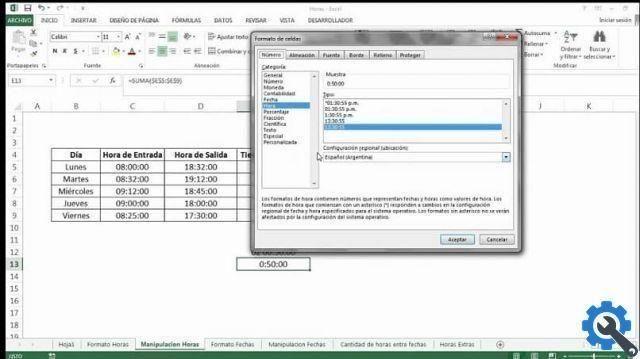
Bien qu'il s'agisse de formules prédéfinies, vous devez toujours vous assurer que les données et le résultat sont corrects. De cette façon, l'application de cette méthodologie est la plus courante, principalement en raison de la simplicité de la formule.
Deuxième méthode pour calculer les heures de jour, de nuit et les heures supplémentaires dans Excel
On pourrait supposer qu'en réalité, chaque méthode représente une formule différente à appliquer. Dans ce cas, avec les mêmes données de date et d'heure dans les cellules A3 et B3.
L'équation est ensuite placée dans la cellule D3, afin de ne pas gêner le travail précédent et de pouvoir comparer les résultats, c'est = (SI (A3 > B3; 3-A3; B3-A3)) * 24.
Le résultat dans la dernière cellule doit être le même que la procédure précédente, c'est-à-dire que la cellule D3 affichera 7. En ce sens, cette méthode est moins utilisée en raison de la complexité d'appliquer l'équation précédente que la première.
Troisième méthode
Pour effectuer cette technique, nous écrirons les valeurs initiales du jour et de l'heure dans les cellules A3 et B3 et placerons le résultat dans E3.
Ce qui doit être écrit cette fois, est composé des caractères suivants : = (B3-A3 + (B3, sans oublier d'appuyer sur " Entrer « Pour générer le calcul.
Dans la cellule sélectionnée, E3 devrait afficher le total susmentionné de 7 heures. Cette équation est aussi un peu compliquée, mais rien qui ne puisse être utilisé.
A prendre en considération avant et pendant la systématisation
Quelle que soit l'équation appliquée pour calculer les heures dans Excel, vous devez toujours vous rappeler de placer les caractères tels qu'ils sont.
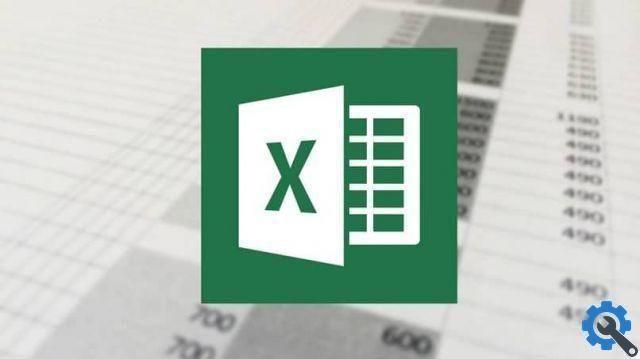
Soyez également particulièrement prudent lorsque vous modifiez les chiffres ou les lettres des cellules que vous souhaitez prendre en compte pour la tâche. De même, rappelez-vous que ces procédures sont applicables pour obtenir à la fois le total des heures de jour ou de nuit, et pour les heures supplémentaires.
Et enfin, nous vous recommandons d'avoir toutes les formules sous la main au cas où vous en auriez besoin. Bien que vous puissiez toujours revenir à ce guide et suivre à nouveau les étapes. Il ne reste plus qu'à choisissez la méthode qui convient le mieux à chaque utilisateur, collectez les données et mettez-vous au travail.


























